Mode d'emploi des Pages Perso avec Wanadoo
Wanadoo offre à ses abonnés la possibilité de mettre en ligne une page personnelle. L'espace maximum est actuellement de 100 Mo. Voici les trois étapes pour mettre en ligne votre page personnelle (votre généalogie par exemple) :
- Créer votre page en local sur votre machine à l'aide d'outils de développement HTML (Claris Home Page par exemple). L'assistance sur le sujet se fait sur les forums de discussion de Wanadoo:
- Connecté au préalable sur internet avec votre compte Wanadoo, créer votre répertoire : détails ci-dessous,
- Transférer vos fichiers sur le serveur Wanadoo : à l'aide d'un logiciel de transfert de fichier (FTP), par exemple FileZilla qui peut être téléchargé gratuitement et dont le mode d'emploi est décrit sur ce site : lire la page "Transférer les fichiers chez votre hébergeur" en cliquant ici.
Création du répertoire de Pages Perso sur Wanadoo
- Vous connecter sur internet avec votre connexion Wanadoo puis vous rendre sur la page d'accueil de Wanadoo (http://www.wanadoo.fr) ; la page suivante apparaît avec votre identité (ici Bonjour Roland TELLE) :

- Si vous n'êtes pas sous votre identité principale, utiliser en haut et à droite de la page le lien "identifiez-vous >>" (ou "Changer d'utilisateur >>") comme suit :

- Cliquer le lien "identifiez-vous >>" (ou "Changer d'utilisateur >>") et, dans la fenêtre qui s'ouvre, renseigner les champs avec les identifiants principaux de votre compte Wanadoo comme suit :

- Cliquer "Valider" puis dans le menu à gauche de la page, cliquer le lien "Pages Perso" de la rubrique "Communiquer",

- Valider en cliquant "Accéder" sous le paragraphe "Confirmé" ("Débutant étant un lien vers le service Site Express),

- Cliquer "Créer un répertoire" ; la page suivante s'ouvre :

...

- Lire les conditions d'utilisation puis cliquer "Valider" en bas de page ; la page suivante apparaît :

- Après avoir éventuellement changé le nom du répertoire (celui qui est proposé ici est "roland.telle"), cliquer "Créer".

- Si vous maintenez votre choix, cliquer "Valider",

- Lorsque vous cliquez le lien "tableau de bord", vous obtenez le résumé suivant :

Vous recevrez dans votre boîte aux lettres la confirmation que votre répertoire est bien créé ainsi que l'adresse URL de vos pages perso et les informations pour le ftp (rappels). N'égarez pas ces informations !